如何利用Android Studio打包React Native APK
ok!百度出来的东西很杂,所以,这里介绍一种最简单,最合适我们(新手,应该是吧)的APK的打包方式!
当然!这种打包是基于Android Studio的,所以,注意喽!!!!
废话不多说开始吧!
首先,我们要整理我们的思路,第一步是给APK签名~第二步是完成打包
第一步:签名
打开Android Studio 然后在菜单栏的Build——>Generate Signed APK 在打开的界面点击Next,会弹出下面的界面

然后点击create new在弹出的界面中选择填写秘钥存放的位置,名称,密码。同样还要写别名的名字,证书的所有者,国家,组织以及城市相关信息。
注释:我们这里app的名称是jd,别名是jd_alias, 名称的密码和别名的密码都一样

点击OK,会默认填写上创建好的签名的信息,
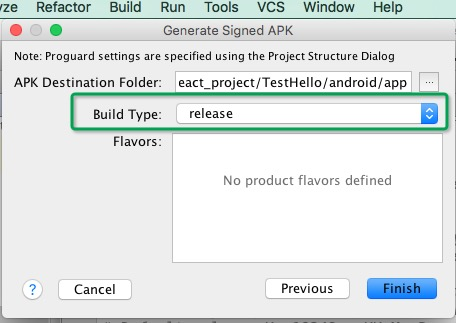
最后点击finish会生成签名秘钥

第二部:
通过以上几步就已经将APP的签名完成了!下面开始真正的打包了哦!
1.Gradle配置:
1.首先我们要把刚刚生成的签名文件复制到项目android/app文件夹下面(你的xxx.jks文件路径可能和我不同,但是没关系复制到这个andrid/app路径下就可以)
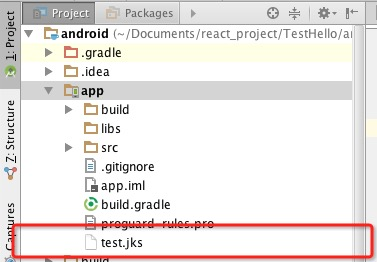
然后进行修改项目中gradle.properties文件,进行添加如下的代码(注意下面的签名和别名的名称和上一步放入的test.jks要一样,下面两项分别填写签名和别名的密码)-我取的密码为ztt12345

这一步我们是进行全局的gradlde进行变量化的配置,后边我们会在后边的步骤中给相应的应用进行签名。
[注意].以上的签名秘钥请大家一定要妥善保管,因为在应用发布的时候需要的。
2。给应用添加签名-配置局部应用Gradle文件
直接在工程目录下得android/app/build.gradle中以下节点添加如下内容:
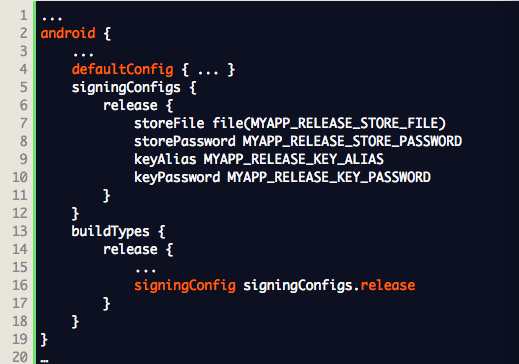
注释:这里面的内容就不需要改了哈!位置放对即可
最后:查看有没有react.gradle文件(一般init化都会有,具体路径如图所示的底部)
: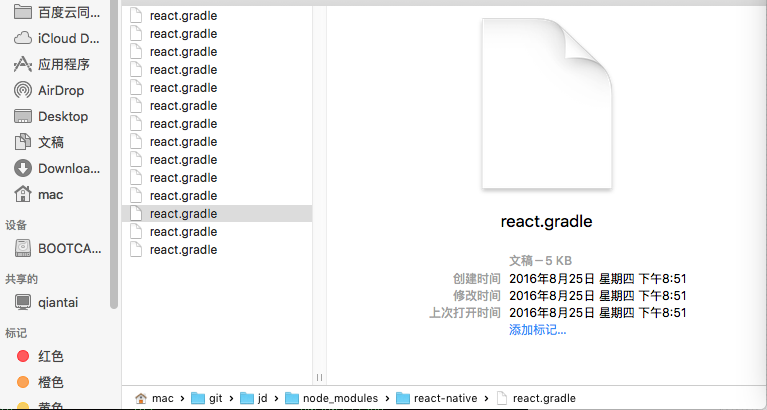
ok!只要有了这个文件~我们就可以开始打包了~进入项目根目录!(是根目录哦)执行以下命令:
cd android && ./gradlew assembleRelease
然后会开始打包~~(打包的时间会很长~十分钟)然后会出现以下的图!
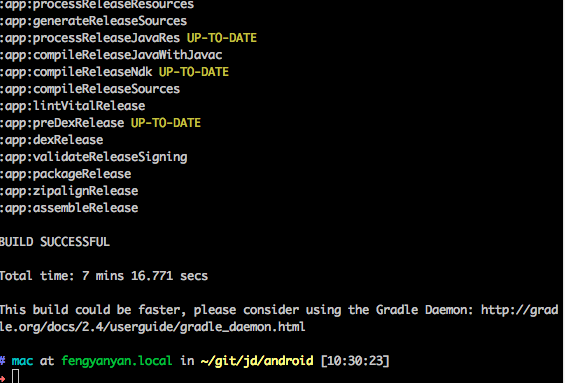
ok~打包完成~~
然后我们就进入,会在android/app/build/outputs/apk目录下面生成app-release.apk该文件
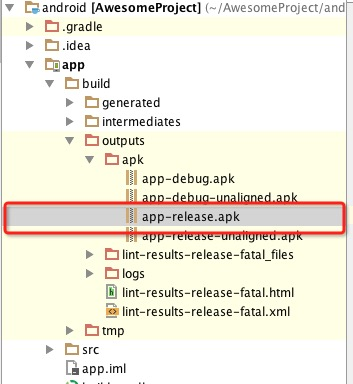
好了!你就可以发布啦!还有一点的是!若你修改了文件,重新打包就可以直接去运行打包命令(cd android && ./gradlew assembleRelease )而无需去配置其他东东了!!!!
参考文档:http://www.lcode.org/%E3%80%90react-native%E5%BC%80%E5%8F%91%E3%80%91react-native%E8%BF%9B%E8%A1%8C%E7%AD%BE%E5%90%8D%E6%89%93%E5%8C%85%E6%88%90apk/
如何利用Android Studio打包React Native APK的更多相关文章
- Android Studio 打包生成正式apk(XXX-release.apk)的两种方式
{ 方式一:使用Android Studio生成1.点击Build->Generate Signed apk,首次点击可能会提示输入操作系统密码2.弹出如下对话框,还没有生成过keystore ...
- Android Studio打开React Native创建的项目
1.点击 Import project 2.找到项目下android文件夹,选择build.gradle文件,open
- eclipse 和 android studio 打包签名apk问题
首先,我使用eclipse打包了一个签名apk 然后,我使用同一个签名文件在android studio 打包同一个项目 接下来,首先安装eclipse 打包的apk,然后安装android stud ...
- Android studio打包APK混淆配置
要在打包APK时加入混淆需要在Module中的buid.gradle中加入如下信息 buildTypes { release { minifyEnabled true shrinkResources ...
- Android tips(八)-->Android Studio打包apk,aar,jar包
文本我们将讲解android studio打包apk,aar,jar包的相关知识.apk包就是android系统的安装包,这里没什么好说的,aar包是android中独有的类库包,而jar包是java ...
- Android Studio 打包自定义apk文件名
使用Android Studio打包的时候,我们有时候需要自定义apk的文件名,在此记录一下. 在app的build.gradle中,根节点下使用关键词def声明一个全局变量,用于获取打包的时间,格式 ...
- Android Studio 打包APK时,出现3个或多个APK
Android Studio 打包APK时,原来只会出现一个apk,结果现在出现3个apk,仔细检查了一下项目文件发现: Android Studio 的 buid.gradle文件里有个配置项被更改 ...
- Android Studio打包apk,aar,jar包
转载请标明出处:一片枫叶的专栏 文本我们将讲解android studio打包apk,aar,jar包的相关知识.apk包就是android系统的安装包,这里没什么好说的,aar包是android中独 ...
- uni-app&H5&Android混合开发二 || 使用Android Studio打包应用APK
前言: 在上一章节我们已经讲了如何uni-app离线打包Android平台教程,这一章就该来讲讲如何使用Android Studio打包应用APK提供给Android手机安装使用了. 第一步.首先打开 ...
随机推荐
- Python基础知识:字符串
1.Python中大写字母命名的变量,默认为常量,不可修改:列如:MYSQL_CONNECTION = '192.168.1.1' 2.字符串换行输入格式:换行用\隔开,两行分别用引号,制表符\t,换 ...
- IO流_文件切割与合并(带配置信息)
在切割文件的时候应该生成一个记录文件信息的文件,以便在以后合并文件的时候知道这个文件原来的文件名和记录文件切割完后生成了多少个切割文件 import java.io.File; import java ...
- 让你提前认识软件开发(31):数据库脚本中的begin与end
版权声明:本文为博主原创文章.对文章内容有不论什么意见或建议,欢迎与作者单独交流.作者QQ(微信):245924426. https://blog.csdn.net/zhouzxi/article/d ...
- 键值对的算子讲解 PairRDDFunctions
1:groupByKey def groupByKey(): RDD[(K, Iterable[V])] 根据key进行聚集,value组成一个列表,没有进行聚集,所以在有shuffle操作时候避免使 ...
- maven的build
1.maven-compiler-plugin 作用 编译作用java中获取接口(方法)中的参数名字(eclipse设置编译参数)(java8 javac -parameters)https://bl ...
- 深入springboot原理——动手封装一个starter
从上一篇文章<深入springboot原理——一步步分析springboot启动机制(starter机制)> 我们已经知道springboot的起步依赖与自动配置的机制.spring-bo ...
- mysql获取表中数据行数
获取单个表的行数 使用count(*)或者count(1) SELECT count(1) AS count FROM table_name; 执行结果 获取两个表的行数 使用union组合每个sel ...
- 加拿大抢先低调上架技嘉RTX 2060 显卡
RTX 2060显卡这个传说越来越接近落地成真了. 据外媒爆料,加拿大经销商已经低调上架来自技嘉的RTX 2060显卡,价格为529加元(约合394美元,2705元人民币). 考虑到RTX 2070的 ...
- 深入浅出的webpack4构建工具--webpack4+react构建环境(二十)
下面我们来配置下webpack4+react的开发环境,之前都是针对webpack4+vue的.下面我们也是在之前项目结构的基础之上进行配置下. 首先看下如下是我为 webpack4+react 基本 ...
- python 数据结构 - 栈
如需转发,请注明出处:小婷儿的python https://www.cnblogs.com/xxtalhr/p/10293388.html 欢迎关注小婷儿的博客: 有问题请在博客下留言或加作者微信:t ...
